2. Kode Barang/Jasa
Admin Ortax
Tanggal Pembaruan Terakhir 4 tahun yang lalu
Menu Kode Barang/Jasa berfungsi untuk membuat file CSV untuk Kode Barang/Jasa, sehingga dapat di-import ke dalam eFaktur. Untuk memasukkan data Kode Barang/Jasa, Anda dapat menggunakan menu Open File Excel.
Open File Excel
Digunakan untuk mengimport data Kode Barang/Jasa dalam bentuk Excel dengan format template yang sudah disediakan eFaktur Management System. Berikut langkah-langkah untuk memasukkan file Excel Kode Barang/Jasa dengan menggunakan Open File Excel :
1. Buka menu Lain – lain > Kode Barang/Jasa.
2. Pilih Open File Excel.
3. Klik icon bergambar Folder untuk memilih file Excel Kode Barang/Jasa yang akan dibuat menjadi file CSV.

4. Pilih file Excel Kode Barang/Jasa, lalu klik Open.

5. Kemudian klik Next untuk melanjutkan proses simpan ke dalam database.
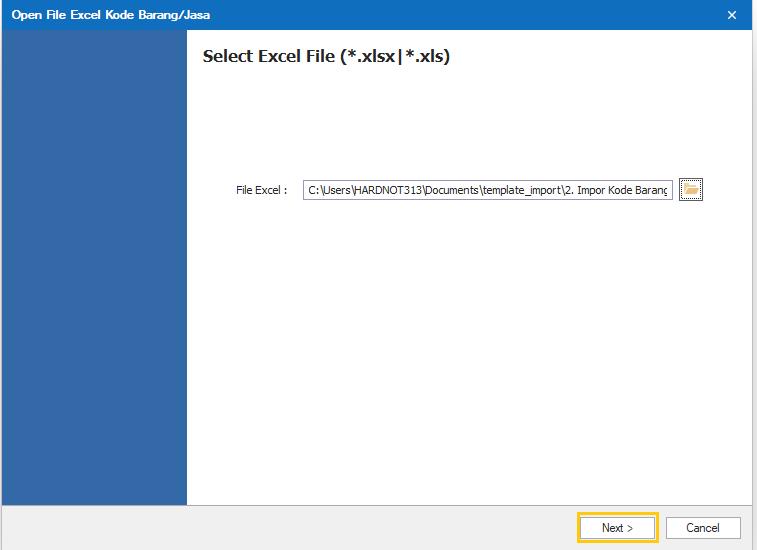
6. Beri nama/judul Daftar Nama Dokumen yang akan disimpan ke dalam database, kemudian klik Next.
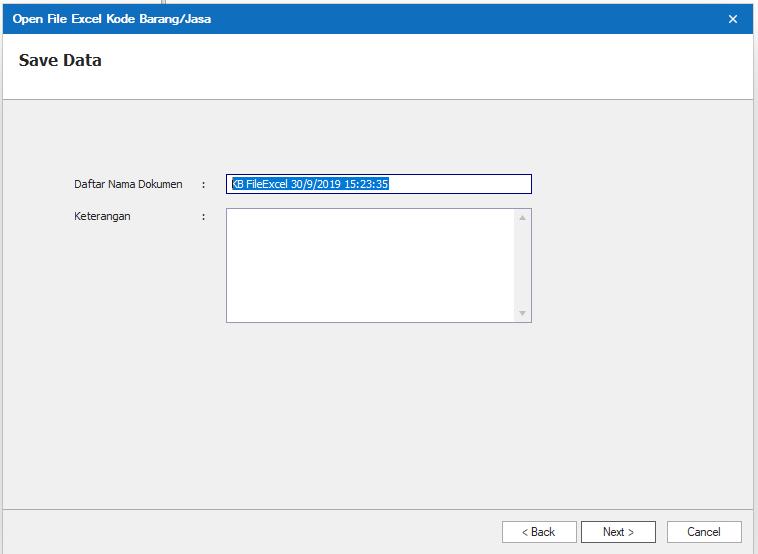
7. Klik Finish
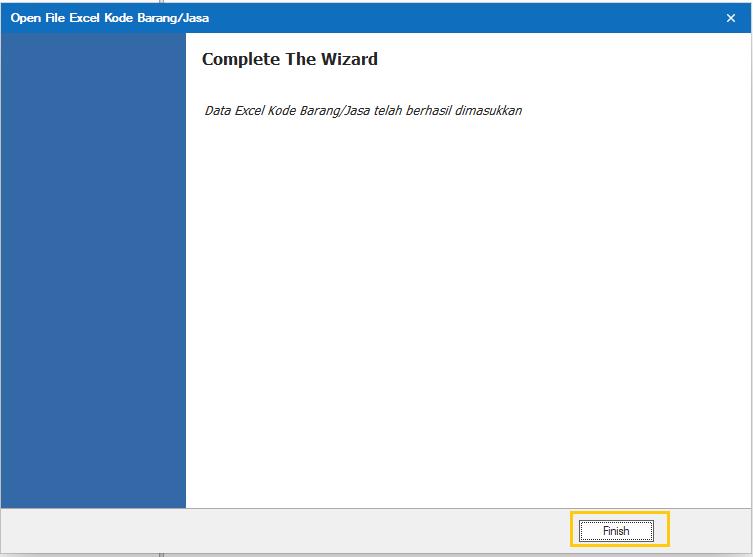
Hasil Kode Barang/Jasa yang sudah disimpan ke dalam database dapat dilihat melalui menu Kode Barang/Jasa.
Daftar Kode Barang/Jasa
Kode Barang/Jasa yang telah dimasukkan ke dalam database dapat dilihat pada Daftar Kode Barang/Jasa.
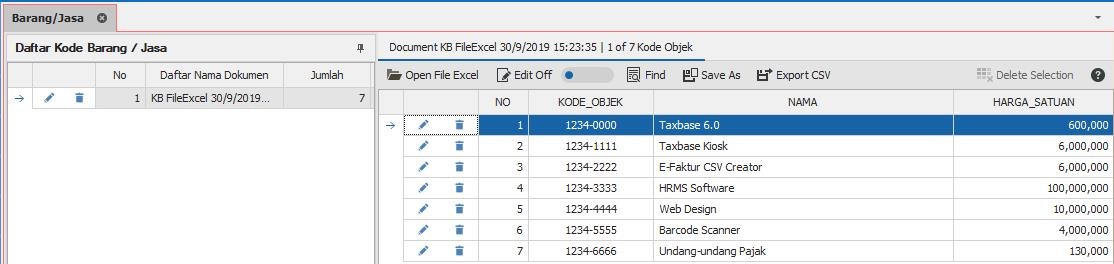
Untuk mengedit Nama Dokumen yang ada pada Daftar Kode Barang/Jasa, klik icon “pencil”.
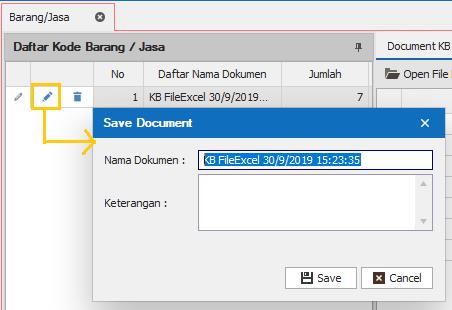
Sedangkan untuk menghapus Dokumen, klik icon “trash”.
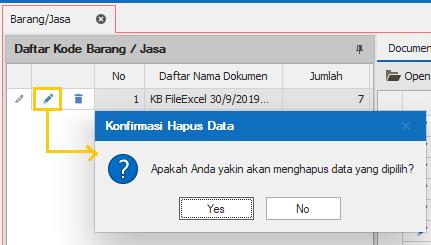
Edit Data Kode Barang/Jasa
Untuk melakukan edit pada data Kode Barang/Jasa, klik tombol Edit Off untuk mengedit secara langsung Kode Barang/Jasa yang dipilih atau klik icon “pencil” pada Kode Barang/Jasa yang dipilih.
- Edit Off pada Kode Barang/Jasa yang dipilih.
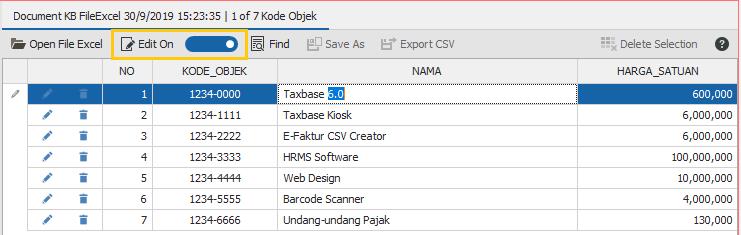
Edit dengan meng-klik icon “pencil” pada Kode Barang/Jasa yang dipilih.
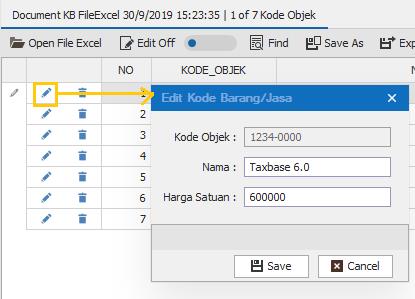
Hapus Data Kode Barang/Jasa
Untuk menghapus data Kode Barang/Jasa, klik icon delete pada Kode Barang/Jasa yang ingin dihapus atau tekan tombol DEL yang ada pada keyboard. Kemudian klik Yes, jika Anda sudah yakin ingin menghapus Kode Barang/Jasa tersebut.
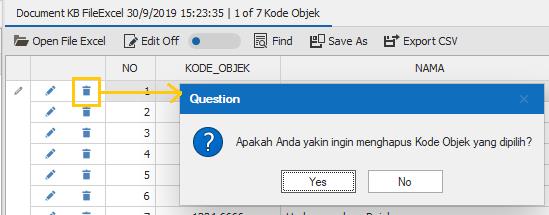
Apabila Anda ingin menghapus beberapa Kode Barang/Jasa, tekan tombol CTRL pada keyboard dan pilih Kode Barang/Jasa yang ingin dihapus dengan menggunakan mouse atau CTRL + A pada keyboard untuk menyeleksi Kode Barang/Jasa secara keseluruhan, setelah itu pilih Delete Selection.
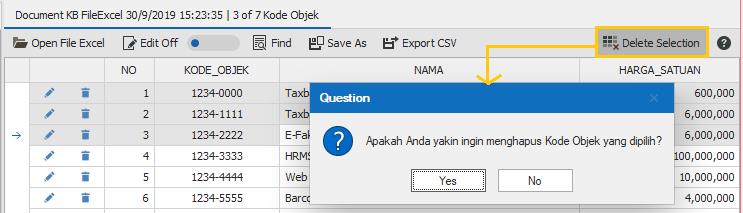
Mencari Data Kode Barang/Jasa
Apabila Anda mengalami kesulitan dalam menemukan Kode Barang/Jasa yang diinginkan, klik Find, masukkan kata kunci, lalu klik Find untuk mulai melakukan pencarian.
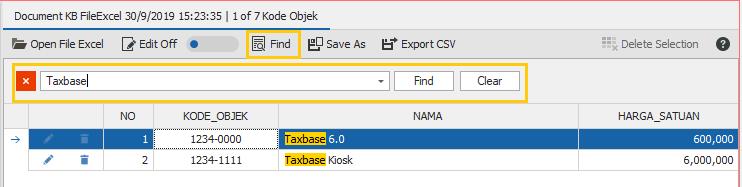
Simpan Data Lawan Transaksi ke dalam format file Excel
Berikut di bawah ini langkah-langkah untuk menyimpan data Kode Barang/Jasa ke dalam format file Excel :
1. Pada menu Kode Barang/Jasa, pilih Daftar Kode Barang/Jasa terlebih dahulu, kemudian klik tombol Save As.
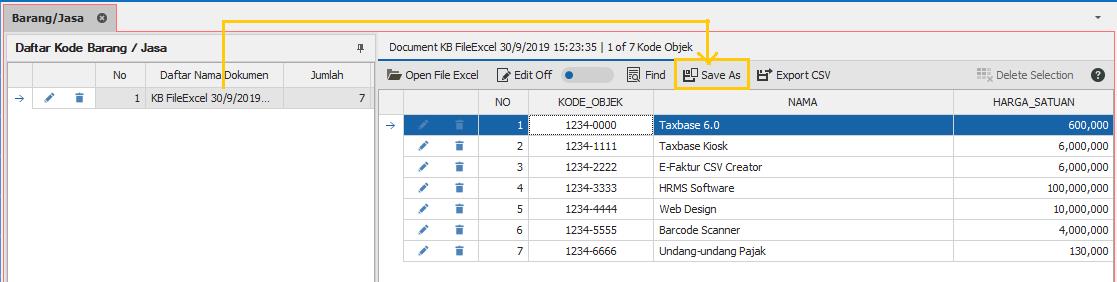
2. Pilih lokasi folder untuk menyimpan Excel dari Daftar Kode Barang/Jasa.
3. Setelah itu klik Save.
Export Data Lawan Transaksi ke dalam format file CSV
Berikut di bawah ini langkah-langkah untuk melakukan Export data Kode Barang/Jasa ke dalam format file CSV :
1. Pada menu Lawan Transaksi, pilih Daftar Kode Barang/Jasa terlebih dahulu, kemudian klik tombol Export CSV.
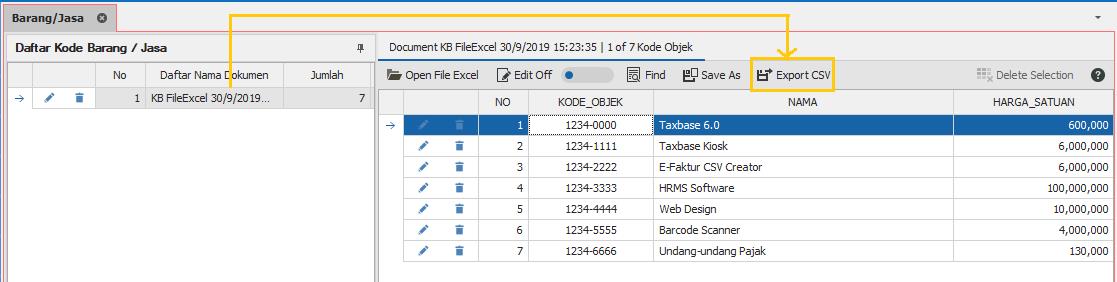
2. Pilih lokasi folder untuk menyimpan hasil Export CSV dari Daftar Kode Barang/Jasa.
3. Setelah itu klik Save.

